
AnyDVD HD(DVD電影驅動程序)
v8.5.8.0 官方版- 軟件大小:17.5 MB
- 軟件語言:簡體中文
- 更新時間:2023-06-20
- 軟件類型:國外軟件 / 媒體其它
- 運行環境:WinXP, Win7, Win8, Win10, WinAll
- 軟件授權:免費軟件
- 官方主頁:https://www.redfox.bz/
- 軟件等級 :
- 介紹說明
- 下載地址
- 精品推薦
- 相關軟件
- 網友評論
AnyDVD
HD提供DVD解碼功能,可以去除部分DVD限制內容,讓您的藍光DVD資源可以在電腦上自由播放,部分DVD/CD在刻錄的時候添加了限制內容,例如音樂CD添加了數碼音頻保護,藍光DVD添加了限制用戶操作的保護選項,添加了區域碼,導致用戶將DVD添加到電腦的時候無法讀取DVD上的資源,使用這款AnyDVD
HD軟件就可以解除各種限制內容,軟件已經配置了很多選項,您只需要打開軟件保持后臺運行,添加DVD到電腦就可以自動解除各種限制,需要就下載吧!

軟件功能
AnyDVD HD是一個基于Windows的應用程序,可以暫時刪除( 禁用)對 DVD 和藍光媒體的限制。
AnyDVD HD在后臺工作,自動透明地工作 盡快啟用電影DVD或藍光內容的讀取訪問 因為它插入驅動器。DVD /藍光將變得可用 對于您的 Windows 操作系統和計算機上的所有程序, 例如DVD /藍光備份軟件,如克隆DVD,克隆BD等。
AnyDVD HD可以選擇禁用RPC區域代碼,從而使電影不受區域限制,可在任何 DVD/藍光播放器上舒適地觀看,并帶有 任何DVD /藍光播放軟件。
軟件特色
AnyDVD掃描光盤時顯示信息窗口
使用AnyDVD Ripper時禁用節能模式
如果沒有檢測到光驅,顯示警告
當翻錄光盤鏡像時,顯示警告
當創建一個受保護的光盤鏡像時,顯示警告
顯示強制1/0模式"警告
阻止播放器軟件檢測到Cinavia
復制過程中從CloneBD音頻流中刪除Cinavia水印
使用方法
1、AnyDVD HD設置界面,
從菜單中刪除討厭的剪輯
從菜單中刪除惱人的介紹和介紹片段
刪除短于0.5分鐘的內容
每個光驅都顯示DVD影碟設置窗口

2、去除特殊功能
軟件區域碼
硬件區域碼:模擬匹配區域的RPC2光驅
區域碼腳本
模擬保護系統
對用戶操作的限制
PC-Friendly(自動運行隨盤所帶軟件)
基于不可讀扇區的復制保護
CSS Mastering Errors

3、字幕設置功能,可以設置透明的字幕

4、HDD設置
啟用支持HDDVD
去除HDDVD的片頭
去除HDDVD中對用戶操作的限制
去除HDDVD的家長限制
重命名最高的XPL等級文件(新增用于powerdvd強化版的通用章節)

5、藍光
設置
啟用支持藍光
去除對用戶操作的限制
去除煩人的廣告和預告片
Remove video sequences shorter than
禁用BD-Live交互功能
Simulate connected 3D display
藍光光盤區域
去除藍光區域碼
自動
總是詢問插入光盤的區域碼
區域A
區域B
區域C
Remove Blu-ray country code

6、快速菜單
讓AnyDVD為您的光盤創建菜單!
1.快速訪問
2.加載時間短
3.與老玩家的兼容性
4.Java光盤的自動恢復
5.在2D播放器上播放3D光盤

7、數碼音樂CD
去除數碼音頻保護
每個光驅都顯示音樂CD設置窗口

8、啟用速度控制
視頻光盤:默認速度
音樂CD:默認速度
其它光盤:默認速度

9、軟件設置
啟用AnyDVD
自動啟動
強制1/0模式
隱藏托盤圖標
自動檢查新版AnyDVD
插入新光盤時顯示信息窗口
AnyDVD掃描光盤時顯示氣泡提示

10、將影碟翻錄到硬盤上、翻錄為光盤鏡像…

11、翻錄的界面如圖所示,選擇一個光驅就可以直接翻錄數據

12、ISO鏡像制作
保留保護功能藍光/HDDVD)
創建額外的.dvd文件
Create Image File as a sparse file (saves harddisk space)

官方教程
視頻藍光
在這里,您將找到有關復制藍光光盤的所有設置。

啟用藍光支持
啟用/禁用藍光支持
刪除禁止的用戶操作
這將刪除所有用戶禁止的操作(不允許更改) 或禁用字幕,不允許跳過版權聲明)。請 請注意,有時禁止的用戶操作現在會導致 到“死胡同”,您的播放器軟件可能表現得很奇怪或可能 甚至崩潰。
刪除煩人的廣告和預告片
通常在第一個菜單之前播放的所有視頻序列 出現或加載BD-J,將在播放過程中跳過。
刪除短于
不屬于菜單且短于 播放過程中將跳過指定的播放時間。這將 適用于所有藍光光盤,包括 Java 標題。
禁用BD-Live
此選項將禁用BD-Live(交互式內容通過 互聯網)。如果刪除了區域代碼,則應啟用此選項。
模擬連接的 3D 顯示
創作為僅以 3D 形式播放的光盤可以在 2D 顯示器上查看。 必須使用支持 3D 的播放器進行播放。
刪除藍光區域代碼
如果啟用此選項,則藍光光盤上的區域檢查將是 刪除。
區域 A:北美、中美洲、南美洲、韓國、 日本、東南亞
B區:歐洲、中東、非洲、澳大利亞、新西蘭
C區:俄羅斯、印度、中國、世界其他地區
刪除藍光國家/地區代碼:某些美國動漫光盤需要此代碼
重要
您必須在 AnyDVD 中設置藍光區域以匹配 您要播放或復制的光盤!
提示
您應該嘗試記住您更改了哪些設置以及哪些設置 這已經產生了效果,但如果沒有,請不要擔心。只需點擊“默認” 按鈕。在最初的幾天里,它可能會成為你最好的朋友。
速度菜單
速度菜單,如果您激活它,將替換原來的藍光菜單 在計算機上播放時插入的光盤。它也將取代它 如果您將藍光光盤的內容翻錄到硬盤驅動器,或制作副本。 新菜單將允許直接訪問藍光光盤上的主要功能,而無需 不得不等待煩人的預告片和警告。

保留原始菜單
如果啟用此選項,速度菜單將為您提供播放 原始菜單。這為您提供了額外的靈活性。
但是,也有一些缺點:
它可能不適用于所有光盤。AnyDVD 將顯示警告,如果 無法保留原始菜單。
從上次觀看的位置播放將不起作用,如果 光盤有Java菜單。
RedFox網站有幾種菜單設計。 只需單擊按鈕,即可查看我們提供:)
字幕
AnyDVD 提供了幾個選項來操作字幕的顯示方式,如果 您復制藍光光盤。

藍光字幕處理
啟用或禁用藍光子圖片處理
字幕位置
您可以更改顯示字幕的位置。這是一個非常 有用的功能,因為字幕通常不在您想要的地方。
字幕透明度
您可以指定字幕和副圖片的透明度。這可以 如果您使用投影系統會有所幫助,因為明亮的字幕 可以降低圖片的對比度。您可以指定可見性 以百分比表示,例如 100% 是實心的,50% 是半透明的,0% 是不可見的。
提示
您應該嘗試記住您更改了哪些設置以及哪些設置 這已經產生了效果,但如果沒有,請不要擔心。只需點擊“默認” 按鈕。在最初的幾天里,它可能會成為你最好的朋友。
更新日志
8.5.8.0 2021 11 22
-新增(藍光):支持新光盤
-新(藍光):支持新的結構保護
可在“按需制作”光盤上找到
-新增(DVD):支持新光盤
8.5.7.0 2021年8月19日
-新增(藍光):支持新光盤
-新(藍光):支持新的結構保護
在一些日語光盤上找到
-新增(DVD):支持新光盤
8.5.6.0 2021年6月30日
-新增(藍光):支持新光盤
-新增(DVD):支持新光盤
-修復(藍光):回歸錯誤在8.4.9.3測試版中引入,
導致Blulock修復失敗
下載地址
- Pc版
AnyDVD HD(DVD電影驅動程序) v8.5.8.0 官方版
本類排名
本類推薦
裝機必備
換一批- 聊天
- qq電腦版
- 微信電腦版
- yy語音
- skype
- 視頻
- 騰訊視頻
- 愛奇藝
- 優酷視頻
- 芒果tv
- 剪輯
- 愛剪輯
- 剪映
- 會聲會影
- adobe premiere
- 音樂
- qq音樂
- 網易云音樂
- 酷狗音樂
- 酷我音樂
- 瀏覽器
- 360瀏覽器
- 谷歌瀏覽器
- 火狐瀏覽器
- ie瀏覽器
- 辦公
- 釘釘
- 企業微信
- wps
- office
- 輸入法
- 搜狗輸入法
- qq輸入法
- 五筆輸入法
- 訊飛輸入法
- 壓縮
- 360壓縮
- winrar
- winzip
- 7z解壓軟件
- 翻譯
- 谷歌翻譯
- 百度翻譯
- 金山翻譯
- 英譯漢軟件
- 殺毒
- 360殺毒
- 360安全衛士
- 火絨軟件
- 騰訊電腦管家
- p圖
- 美圖秀秀
- photoshop
- 光影魔術手
- lightroom
- 編程
- python
- c語言軟件
- java開發工具
- vc6.0
- 網盤
- 百度網盤
- 阿里云盤
- 115網盤
- 天翼云盤
- 下載
- 迅雷
- qq旋風
- 電驢
- utorrent
- 證券
- 華泰證券
- 廣發證券
- 方正證券
- 西南證券
- 郵箱
- qq郵箱
- outlook
- 阿里郵箱
- icloud
- 驅動
- 驅動精靈
- 驅動人生
- 網卡驅動
- 打印機驅動
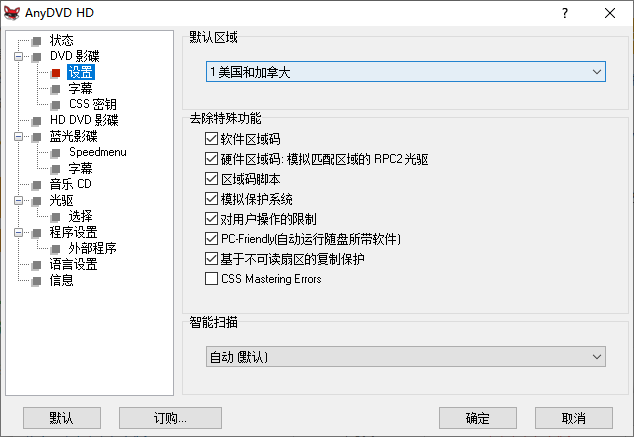
































網友評論